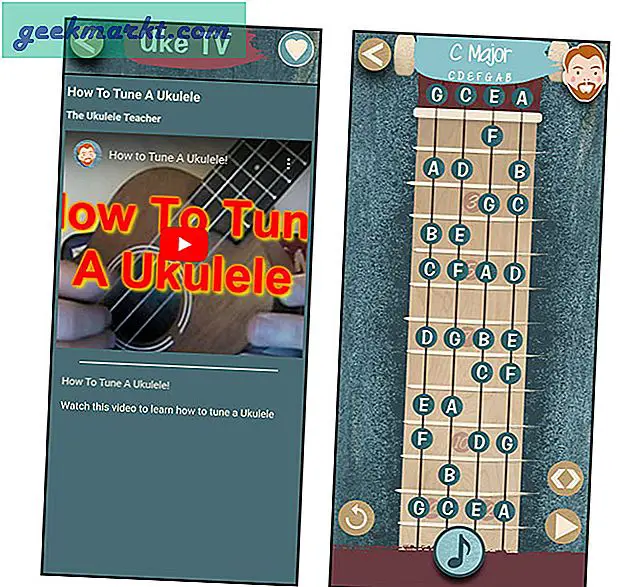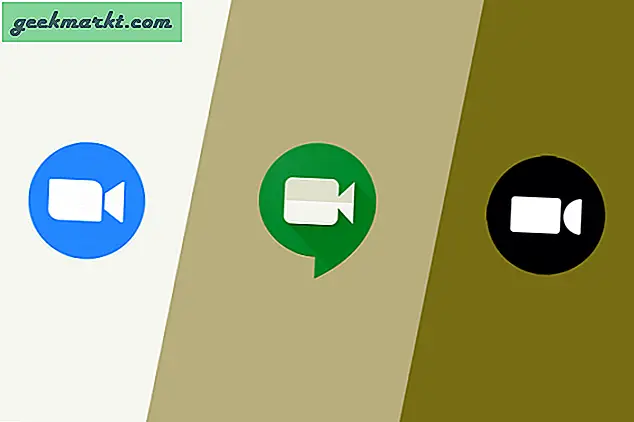När du köper en ny iPhone kommer den inbyggda Mail appen med en standard "Sänd från min iPhone" -teckning. Visst, det här är bra reklam för Apple, men meddelandet är också tillgängligt för att vidarebefordra till mottagare av ditt e-postmeddelande om att du är på en mobil enhet, och ditt svar är inte troligt att vara för ordentligt. Det var en bra idé tillbaka i de tidiga dagarna av smartphones när de var sällsynta och eftertraktade underverk som skulle hållas, men nu när alla klarar sig kring samma mobila enheter, är de automatiska signaturerna i bästa fall irriterande.
Förlora Apples standard Mail signatur i bara två snabba steg genom att följa anvisningarna nedan.
Steg ett: Inställningar för huvudpost
Det första du vill göra är att justera inställningarna för e-postprogram. Du kan komma till de kontrollerna genom att gå in i appen Inställningar och sedan rulla halvvägs neråt tills du når Mail, Kontakter, Kalendrar, som visas nedan.

Steg två: Ändra standard signaturen

Härifrån, allt du behöver göra är att gå ner till Signaturalternativet och tryck på det för att öppna det. Om du har behållit Apples standard signatur hela tiden, ska din skärm se ut så här:

Flytta markören till slutet av signaturlinjen (genom att använda fingret för att röra den sista tecknen i signaturen) och radera den dåliga pojken med raderingsnyckeln. En gång raderad kan du ändra din signatur till allt du vill ha. När du är klar, tryck på bakåtknappen (det är den blå pilen längst upp till vänster på din skärm som leder tillbaka till dina mailinställningar.) Du bör nu se en ny förbättrad signatur som är helt konfigurerad och redo att gå.

Om du har flera konton kan du ändra varje konto för att spegla ett företag, personligt, familjesignatur eller vad ditt hjärta önskar. Var försiktig och uppmärksam på vilket konto du ändrar eftersom du verkligen inte vill skicka en "Love, Mom" -teckning till din chef!